CentOS7.6挂载光盘镜像为本地yum源
CentOS7.6挂载光盘镜像为本地yum源
1、安装Centos后默认的Yum源如下
[root@localhost ~]# ll /etc/yum.repos.d/
#查看当前yum源如下
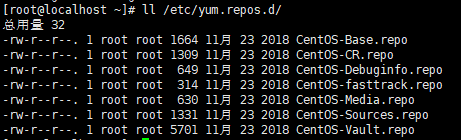
2、备份YUM源文件(可选)
[root@localhost ~]# mkdir /opt/backup
#创建backup目录
[root@localhost ~]# mv /etc/yum.repos.d/* /opt/backup/
#备份yum源到opt下的backup文件夹
3、将iso镜像上传到服务器上的/mnt/iso文件夹里,记得先创建目录,然后上传。
[root@localhost /]# mkdir /mnt/iso
#镜像放到该目录下
[root@localhost /]# mkdir /opt/centos
#创建挂载目录

4、挂载CentOS镜像文件
[root@localhost /]# mount -t iso9660 /mnt/iso/CentOS-7.6-x86_64-DVD-1810.iso /opt/centos
#挂载格式为ISO,把CentOS-7.6挂载到/opt/centos目录

[root@localhost centos]# df -h
输入df-h查看,可以看到最下面一个,已经挂载成功
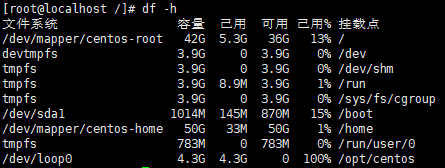
5、编写repo文件并指向镜像的挂载目录
[root@localhost /]# vi /etc/yum.repos.d/local.repo
添加下面的内容:
[local]
name=local
baseurl=file:///opt/centos
enabled=1
gpgcheck=0
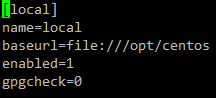
退出并保存
以下为注释:
[local]
#仓库名
name=local
#注释名
enabled=1
#是否开启配置(0-不开|1-开启)
gpgcheck=0
#是否校验(0-不校验 |1-校验)
baseurl=file:///opt/centos
#yum源路径,注意有3个斜杠
6、清除缓存
[root@localhost /]# yum clean all
#清除所有yum缓存
[root@localhost /]# yum makecache
把Yum源缓存到本地,加快软件的搜索和安装速度
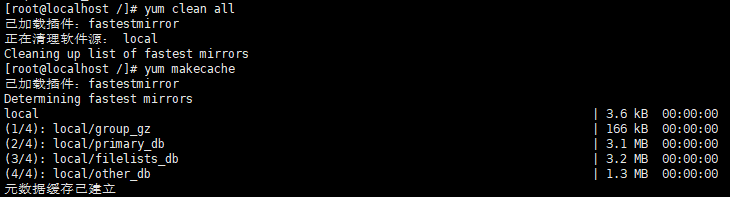
7、查看yum仓库列表
[root@localhost /]# yum repolist

8、开机自动挂载
在/etc/fstab表中,添加最后的一行,将iso文件永久挂载到系统中
[root@localhost /]# vi /etc/fstab
/mnt/iso/CentOS-7.6-x86_64-DVD-1810.iso /opt/centos iso9660 loop 0 0
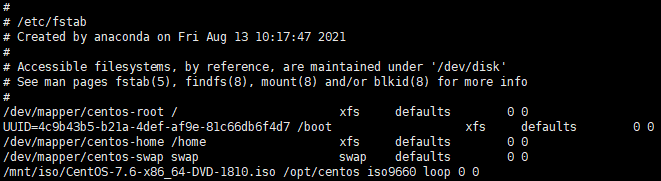
9、取消挂载(需要的时候再执行):
[root@localhost /]# umount /opt/centos
#卸载挂载目录
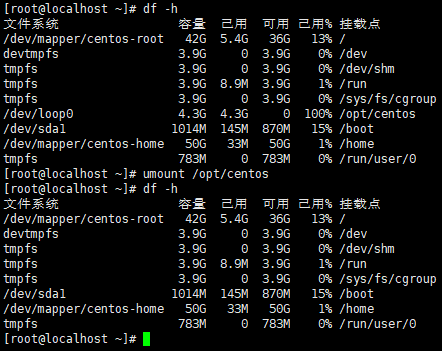


 浙公网安备 33010602011771号
浙公网安备 33010602011771号